
软件介绍
Corona Renderer是一款和vary有着相似功能的渲染软件,这款软件也是可以作为3dmax这款软件的渲染器来使用的,相比较的区别就是在于这款软件还可以对视频进行渲染和特效处理。专业性方面来说也是非常强的。这款软件小编也是亲测过的。使用上真心的非常好。
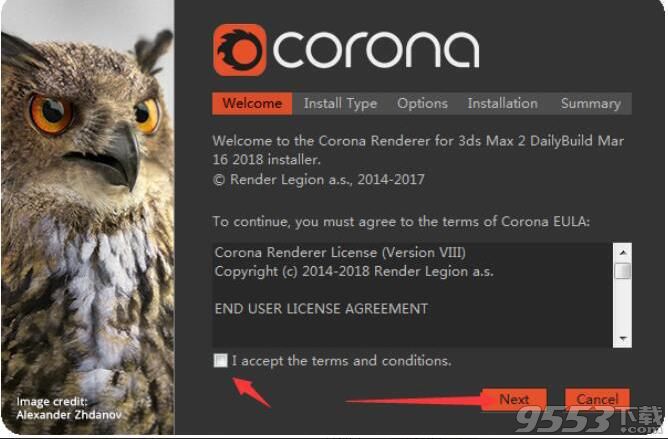
corona renderer 教程
有很多网友在各种问答,贴吧都来寻求自己这款软件的安装破解教程,那么小编这就给大家列出,请看下面
第一 步:安装Cr2.0渲染器
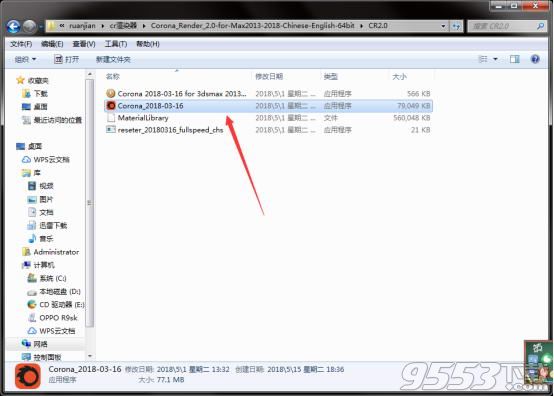
(图一)
下载Cr2.0压缩包解压文件,双击里面的主程序进行安装。 如图一。
2第二 步:勾选、同意
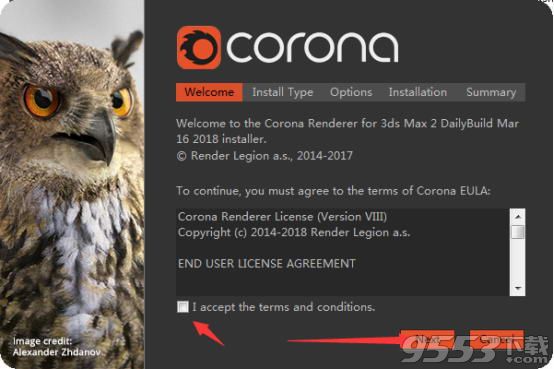
(图二)
点击左下角的小框进行勾选,在点击Next。 如图二。
3第三 步:选择安装路径
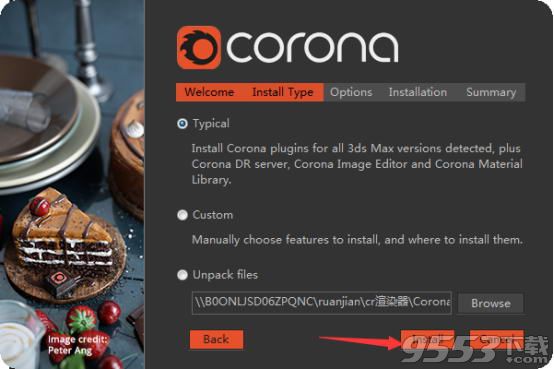
(图三)
选择完安装路径后点击Install进行安装。 如图三。
4第四 步:Next

(图四)
安装稍等一会,在点击Next。 如图四。
5第五 步:Finish
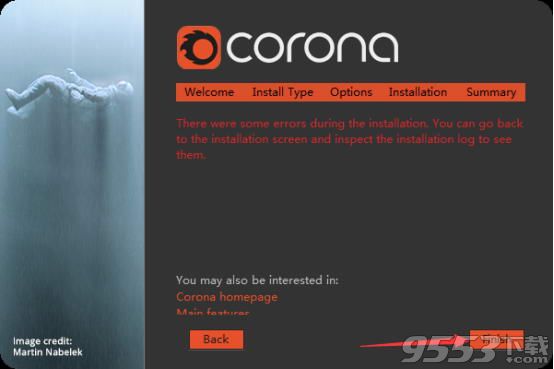
(图五)
安装完成,点击Finish即可。 如图五。
6第六 步:安装2.0汉化

(图六)
鼠标右击运行安装2.0汉化程序。 如图六。
7第七 步:汉化说明
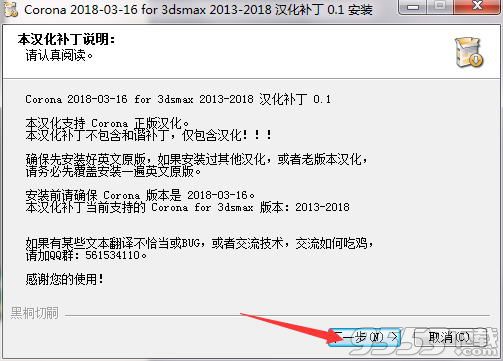
(图七)
直接点击下一步即可。 如图七。
8第八 步:许可协议
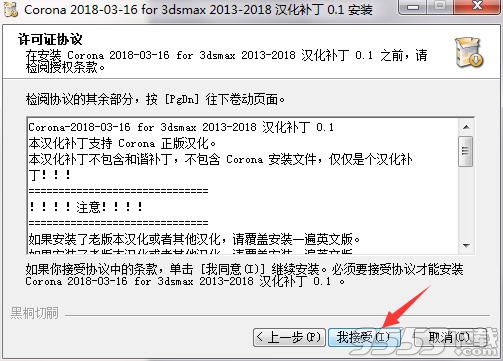
(图八)
点击我接受即可。 如图八。9第九 步:选择组件
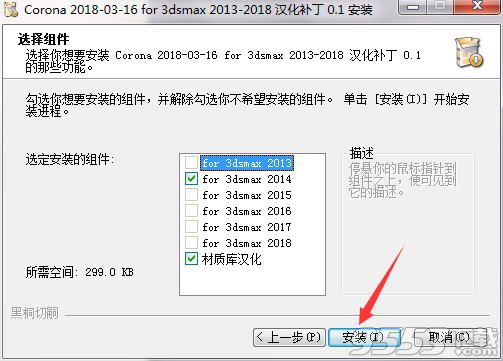
(图九)
这里会自动获取你的max版本,所有我们直接点击安装即可。 如图九。
功能介绍
- 提供与新发布的3ds Max 2019的兼容性
- 修复某些机器上关于Corona Renderer的几何解析时的罕见崩溃问题
。随着3D渲染和可视化需求的不断增长,软件开发大量涌入,旨在将大众从家庭渲染引擎(如VRAY和Maxwell)中解放出来。Corona Renderer是一个弱势群体之一,它是一款功能强大且功能强大的渲染软件,其功能与业内巨头一样引人瞩目,但在门外留下了沉重的入场费。无论您是制作照片般逼真的图像还是概念动画,Corona Renderer都是艺术家,建筑公司和设计事务所的完美选择,可以融入日常工作流程中。
也许科罗娜最吸引人的特点是互动渲染。这允许艺术家或用户即时更改设置,实时查看修改如何影响渲染图像。事实上,当图像渲染时,你可以做到这一切。当场景在背景中进行渲染时,照明,材质,甚至模型几何都可以进行调整,从而为依赖按下“渲染”后能够继续调整图像的艺术家提供前所未有的灵活性。市场上很少有渲染器允许这种交互性。通常情况下,一旦你穿过这条线,你只能保存优雅,以改变后期制作中的作品。交互式渲染需要大量的可视化猜测。
Corona也成为市场上用户界面最友好的渲染软件。它声称艺术家“将在一天内学会科罗娜,并在接下来的几年中爱上它”。这是一个大胆的断言,但反映了科罗娜普及程度如何迅速蔓延的反映。该界面消除了大多数渲染软件需要您学习的技术掌握层次,才能够自信地将其用于专业工作。Corona采取更自然的方式来教新用户的基本知识,同时仍然有足够的空间来完善。
更进一步,科罗纳是由一位艺术家与艺术家共同开发的艺术家。它已经与欧洲的地下3D渲染行业建立了密切的关系,并有望成长为市场上使用最广泛的渲染器之一。Corona Renderer在这里留下来,并最终给艺术家一个渲染引擎来称呼他们自己。
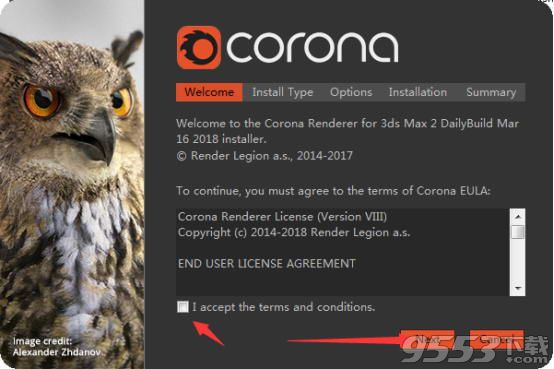
CR2.0的特色
1、分布式渲染
试点实施的分布式渲染添加。尽管目前仍然有一定的局限性,它可已用于加快你的静态照片。
2、新的强大的API
创建强大的API,它已经被用于开发针对Autodesk Maya和C4D,计划与其他应用程序。
3、保存/恢复渲染
是的,与Corona A6您能够保存和恢复后的渲染。你也可以保存你的渲染,并继续呈现不同的机器上。
4、提高光解算器
大大提高了光采样的一些更复杂的场景,其中几何灯光和CoronaLights相结合。
5、快速运动模糊
运动模糊是不是更快,而是快很多!!
6、基于物理的相机和曝光及自发光
加入照相参数摄像头、物理曝光和物理灯光的自发光。
7、光开关材料与纹理
光开关材料和纹理添加,允许在Corona全新的艺术呈现的调整。使用它可以直接从相机或不影响胃肠创建材料不可见的,减少或增加的渗色等。
8、支持3dsmax的标准/光度学灯光
9、用户界面的变化、主要设置界面
10、Corona自发光材质
11、渲染元素
Corona Renderer for 3dsmax使用方法
1、将Corona Renderer设置为渲染引擎:第一步是将Corona Renderer设置为主渲染引擎。转到渲染>渲染设置>通用>分配渲染器,并将Corona设置为生产渲染器。
2、创建和使用电晕材料:打开材质编辑器,创建新的CoronaMtl,这是Corona的主要材料,并将此材料分配给所有场景对象。
3、添加CoronaSun:我们在场景中还需要一些照明。让我们使用Corona Daylight系统来获得一些简单的现实户外照明。转到 创建面板>灯类别 >选择Corona在下拉菜单中并创建CoronaSun。
4、添加CoronaSky:创建CoronaSun后,转到“修改”面板,在“CoronaSun属性”面板中,单击“ 添加CoronaSky”环境。这将添加一个CoronaSky环境(连接到CoronaSun)到3ds Max的环境映射槽。
5、您的第一个渲染:现在可以执行第一个渲染。你马上就会注意到场景非常明亮。这是因为使用日光系统的内部场景设置默认曝光。要补偿外部场景的曝光,只需将 Corona Virtual Frame Buffer的ColorMap选项卡中的Exposure(EV)参数设置 为-4.0。
6、电晕互动渲染:您可以使用Corona Interactive渲染器在实时反馈中进行现场工作。要激活Corona IR预览,请右键单击视口标签(在顶部或右侧,前面,透视图,摄像机名称等位置),转到扩展视口,然后单击Corona Interactive。
7、选择二级GI:您可以通过为您的方案选择正确的辅助GI解决方案来提高渲染效率。如果你是一个初学者,这真的是你应该关心的唯一的渲染设置。只需使用路径跟踪辅助求解器进行外部场景,并使用UHD Cache求解器进行内部场景。它是如此简单。这些设置位于“性能”选项卡中。
8、锁定交互式渲染器:您可以将Corona Interactive预览锁定到某个视图,以便您可以不间断地查看从相机渲染的场景,例如,即使您从另一视图工作。只需将其中一个视口设置到所需的相机,通过单击它激活视口,打开“渲染设置”,然后单击“查看”下拉菜单旁边的小挂锁图标。
9、使用Interactive Renderer调整照明:您可以调整场景照明和阴影,并观察Corona IR预览中的实时更新。
10、使用Interative Renderer调整色调映射:在“渲染设置”窗口的“场景”选项卡中,您可以调整色调映射设置,并实时观察它们。
11、实验自由:从这里开始,您可以继续试用Corona的光,材料和地图。玩的开心!
12、将场景转换为Corona:您可以进一步了解材料(尝试使用CoronaMtl)和不同的灯光设置,也可以使用Corona Material / Lights Converter转换较旧的场景。每个Corona安装都附带。要运行它,打开使用任何其他渲染器创建的场景,单击MAXScript>运行脚本,运行文件 CoronaConverter_xxx.ms,然后单击 开始转换。所有材料都将转换为原始格式,因此您可以轻松地使用Corona重新渲染旧的场景。
